Vista de detalle
Al hacer clic en el nombre de algún dispositivo en la vista de lista de Workspaces se accede al detalle del dispositivo. La interfaz se estructura en cuatro secciones:
Acciones disponibles
La vista de detalle permite realizar las mismas acciones sobre el dispositivo activo que en la vista de lista, a excepción de actualizar FlexxAgent, además de otras acciones que están solo disponibles en esta vista.
Acciones disponibles:
- Ejecución de microservicios.
- Realizar acciones incluidas en el botón
Operaciones.
Ejecución de microservicios
Desde el botón >- es posible ejecutar cualquier microservicio habilitado para la organización que tenga Sistema como contexto configurado. Esto permite la ejecución de los microservicios con permisos administrativos en los dispositivos.
Las acciones de habilitar, crear, modificar o eliminar microservicios se realizan desde Portal.
Operaciones
Desde la vista de detalle de un dispositivo se pueden ejecutar las mismas Operaciones que en la vista de lista, además de Editar, Registro de seguimiento de session Analyzer y Parcheo del SO.
Editar
Esta operación permite al usuario asignar un código identificativo a un dispositivo y/o una descripción.
El código permite asociar el dispositivo a un elemento de inventario, para editarlo se debe hacer clic en Operaciones -> Editar -> Código.
El campo Descripción permite agregar texto libre a modo de descripción o notas al dispositivo.
Cuando el código y/o la descripción estén definidos serán visibles en el bloque de información general del dispositivo y será posible filtrar por estos campos en las vistas de lista.
Registro de seguimiento de session Analyzer
Los logs de FlexxAgent Analyzer pueden ser configurados para incluir o no información por niveles de criticidad. Desde Operaciones -> Registro de seguimiento de session Analyzer se puede gestionar el cambio de nivel del log para FlexxAgent Analyzer.
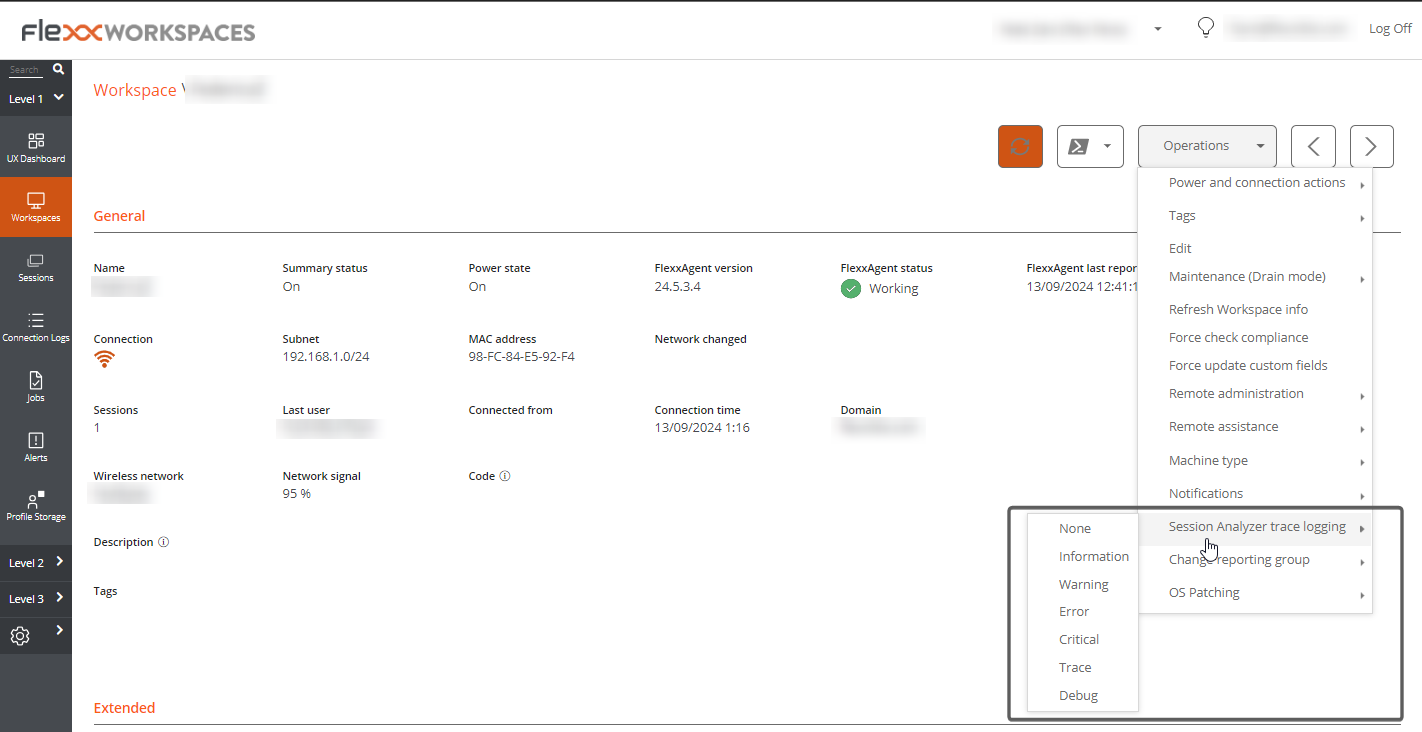
Estos logs se almacenan dentro del directorio %LOCALAPPDATA%\FAAgent\Logs.
Actualización del sistema operativo
Esta opción permite gestionar la actualización del dispositivo que posea Windows como sistema operativo.
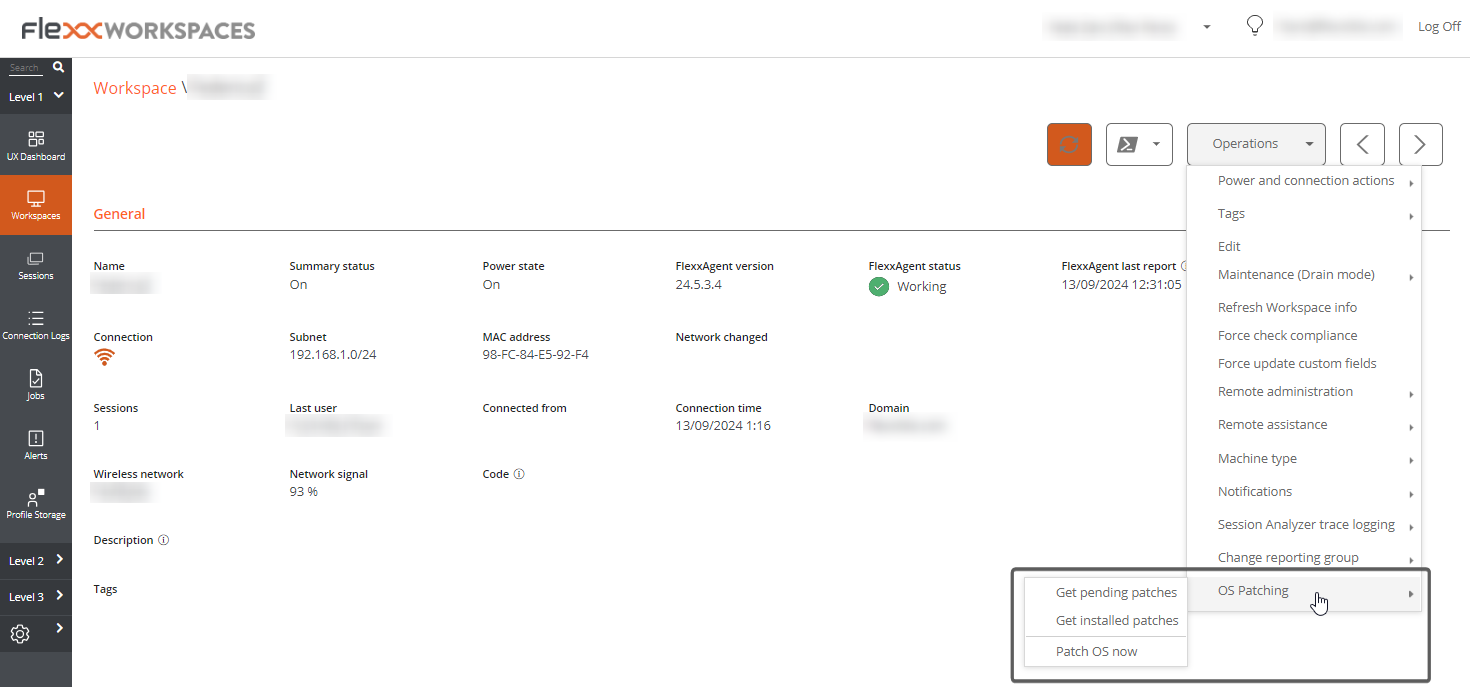
Opciones disponibles:
- Obtener parches pendientes. Obtiene, en formato lista, los parches disponibles para instalación en el dispositivo.
- Obtener parches instalados. Obtiene, en formato lista, los parches instalados en el dispositivo.
- Parchear ahora. Instala los parches pendientes en el dispositivo.
Para todos los parches se obtiene Id, Fecha de instalación/publicación, Severidad y el Titulo o nombre del paquete.
Información obtenida del dispositivo
La información general, ampliada y en pestañas que recoge FlexxAgent varía según el tipo de sistema operativo del dispositivo: